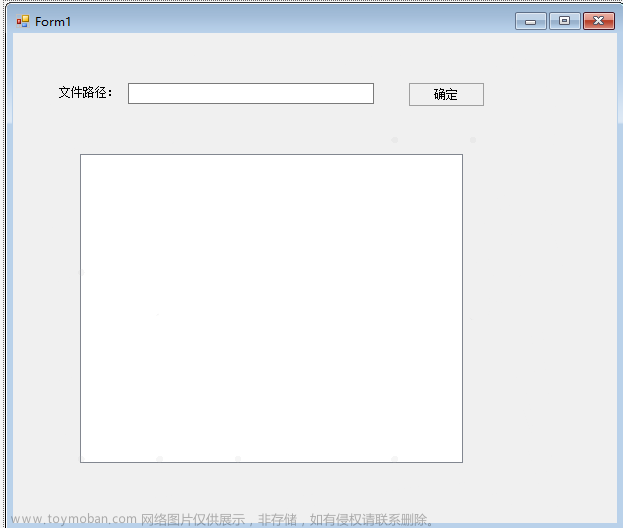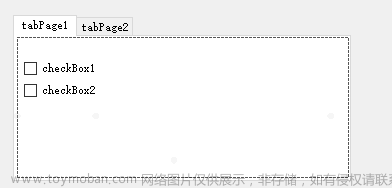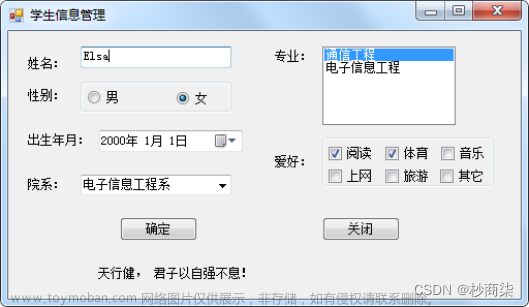C#中chart控件

图表的5大集合
例子
第一步:创建工程

放入chart控件
series集合
选择图标类型
选择绘制曲线的宽度和颜色。
显示数据标签
Title集合
添加标题
调整标题字体:大小和颜色
CharsArea集合
对坐标轴进行说明


设置间隔
设置刻度
设置游标:具有自动拖拽和放大功能
设置网格线的样式
调整表格的位置
编写代码

结果展示文章来源:https://www.toymoban.com/news/detail-818318.html
using System;
using System.Collections.Generic;
using System.ComponentModel;
using System.Data;
using System.Drawing;
using System.Linq;
using System.Text;
using System.Threading.Tasks;
using System.Windows.Forms;
namespace ChartTest
{
public partial class Form1 : Form
{
public Form1()
{
InitializeComponent();
}
//随机数
Random rd = new Random();
//触发按钮
private void button1_Click(object sender, EventArgs e)
{
if (timer1.Enabled == false)
{
timer1.Enabled = true;
}
else
{
timer1.Enabled = false;
}
}
int x = 0;//横坐标
int y = 0;//坐标
//Timer1事件
private void timer1_Tick(object sender, EventArgs e)
{
y = rd.Next(0, 100 + 1);//给Y轴赋值
chart1.Series[0].Points.AddXY(x, y);
if (x >= 100)
{
timer1.Stop();
}
x++;
}
}
}
 文章来源地址https://www.toymoban.com/news/detail-818318.html
文章来源地址https://www.toymoban.com/news/detail-818318.html
到了这里,关于C#中chart控件的文章就介绍完了。如果您还想了解更多内容,请在右上角搜索TOY模板网以前的文章或继续浏览下面的相关文章,希望大家以后多多支持TOY模板网!